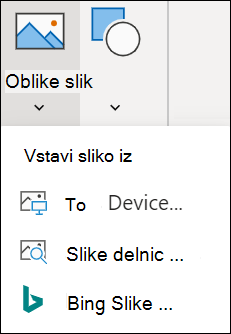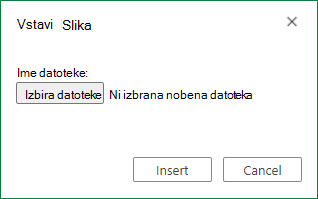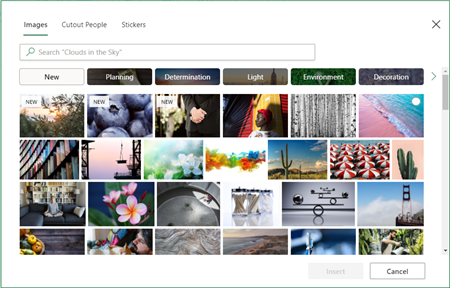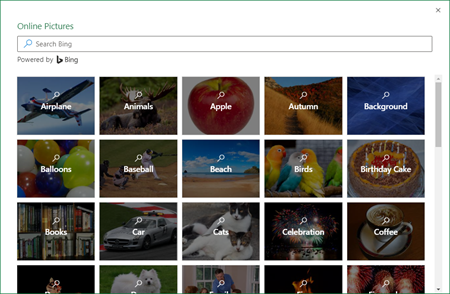Vstavljanje slike na delovni list je preprost način za prikaz informacij ali dodajanje zanimanja za vizualni pregled. Sliko lahko v te tri načine dodate Excel za splet.
Namig: Če želite dodati slike Excel za splet, boste morda morali najprej preklopiti na pogled za urejanje tako, da kliknete Uredi delovni zvezek > Uredi v brskalniku.
Vstavljanje slike iz računalnika
Če želite vstaviti sliko, ki je shranjena na mestu, do ki ga lahko uporabljate, sledite tem korakom:
-
Kliknite mesto na delovnem listu, kamor želite vstaviti sliko.
-
Na traku Vstavljanje kliknite Slike.
-
Izberite ta naprava ...
-
Premaknite se do slike, ki jo želite vstaviti, jo izberite, nato pa kliknite Odpri.
Slika bo vstavljena na delovni list.
Insert Picture from Stock Images
Če želite vstaviti sliko iz zbirke slik delnic, sledite tem korakom:
-
Kliknite mesto na delovnem listu, kamor želite vstaviti sliko.
-
Na traku Vstavljanje kliknite Slike.
-
Izberite Slike delnic ...
-
Premaknite se do slike, ki jo želite vstaviti, jo izberite, nato pa kliknite Odpri.
Slika bo vstavljena na delovni list.
Vstavljanje slike iz Bing slik
Če želite vstaviti sliko iz Bing Slike, sledite tem korakom:
-
Kliknite mesto na delovnem listu, kamor želite vstaviti sliko.
-
Na traku Vstavljanje kliknite Slike.
-
Izberite Bing slike ...
-
Poiščite sliko, ki jo želite vstaviti, jo izberite in kliknite Odpri.
Slika bo vstavljena na delovni list.
Vstavljanje nezaščitene slike z Bing iskanjem ni podprto v Excel za splet. Slike so lahko obravnavane kot nezaščitene zaradi enega od teh razlogov:
-
Spletno mesto, ki gosti sliko, ne uporablja protokola HTTPS. To je lahko morebitna varnostna ranljivost.
-
Url spletnega mesta slike ni veljaven naslov.
Če želite uporabiti sliko, ki jo najdete s funkcijo Bing Iskanje slik Excel za splet ki ni podprta, priporočamo, da uporabite te korake:
-
Kliknite mesto na delovnem listu, kamor želite vstaviti sliko.
-
Na traku Vstavljanje kliknite Slike.
-
Izberite Bing slike ...
-
Poiščite sliko, ki jo želite vstaviti.
-
Na določeni sliki, ki jo želite vstaviti, kliknite tri pike (...) in nato povezavo do slike. S tem odprete sliko na novem zavihku brskalnika.
-
Shranite sliko v računalnik.
-
Upoštevajte navodila zgoraj, da vstavite sliko iz računalnika s sliko, ki ste jo pravkar shranili.
Namig: Prav tako lahko kopirate in prilepite sliko iz spleta ali programa v Excel za splet, ne da bi jo shranili najprej in brez menija Vstavljanje.
Ko je slika na delovnem listu, lahko spremenite velikost slike, jo premaknete kamor koli in celo dodate nadomestno besedilo za izboljšano dostopnost.